(联想怎么u盘启动设置)如何在联想电脑上设置U盘启动,详细步骤与注意事项解析
在数字化时代,电脑的启动方式有多种,其中U盘启动是一种常见的启动方式,特别适用于系统安装、数据恢复或运行独立系统,以下是在联想电脑上设置U盘启动的详细步骤、注意事项及相关分析。
设置U盘启动的详细步骤
1、准备U盘:
- 确保U盘容量足够,至少8GB以上。
- 使用U盘制作工具(如Rufus或Windows Media Creation Tool)制作启动U盘。
2、进入BIOS设置:
- 开启联想电脑,在启动过程中按下F2键(不同型号可能有所不同,一般为F2、F12或Del键)进入BIOS设置界面。
3、调整启动顺序:
- 在BIOS设置界面,找到“Boot”或“Startup”选项。
- 将“Boot Mode”设置为“Legacy Support”或“UEFI”,根据制作的U盘启动类型选择。
- 在“Boot Priority”或“Boot Order”中,将U盘设置为第一启动设备。
4、保存并退出:
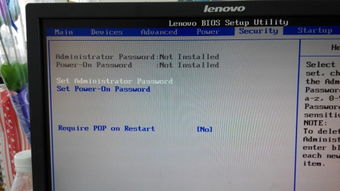
- 按照屏幕提示,保存更改并退出BIOS设置。
注意事项
1、备份重要数据:在设置U盘启动之前,务必备份电脑中的重要数据,以避免数据丢失。
2、正确选择启动模式:根据U盘的制作方式选择正确的启动模式(Legacy或UEFI),否则可能导致启动失败。
3、U盘的安全拔除:在电脑启动完成后,确保正确安全地拔除U盘,避免对电脑造成损害。
多元化方向分析
技术角度
启动模式的选择: Legacy模式与UEFI模式各有优势,应根据具体需求选择,UEFI支持更快的启动速度和更大的硬盘支持,但可能需要兼容的硬件。
应用场景

系统安装与修复:U盘启动常用于系统安装或修复,如Windows、Linux等。
运行独立系统:一些独立系统(如Portable Ubuntu)可以直接在U盘上运行,无需安装到硬盘。
安全性
防止恶意软件:使用U盘启动时,要确保U盘来源可靠,避免引入恶意软件。
常见问答(FAQ)
Q:如何确定我的联想电脑支持UEFI启动?
A:在BIOS设置中可以查看电脑是否支持UEFI模式,如果支持,会有相关的选项。
Q:为什么我的U盘启动失败?
A:可能原因包括U盘制作不正确、BIOS设置错误或电脑硬件问题,建议逐一排查。
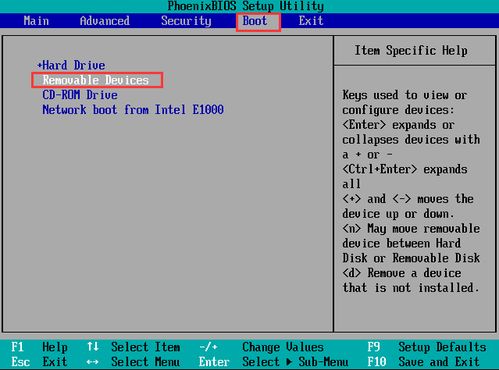
Q:设置U盘启动后,如何恢复原来的启动顺序?
A:重新进入BIOS设置,将U盘从启动顺序中移除或调整回原来的顺序。
参考文献
1、Microsoft. (2021). Create a USB flash drive to install Windows. Retrieved from https://support.microsoft.com/en-us/windows/create-a-usb-flash-drive-to-install-windows-0c539fa8
2、Ubuntu. (2021). Creating a bootable USB stick from Windows. Retrieved from https://tutorials.ubuntu.com/tutorial/tutorial-create-a-usb-stick
通过以上步骤和注意事项,用户可以轻松地在联想电脑上设置U盘启动,为电脑维护和升级提供便利,了解不同启动模式和应用场景,有助于更有效地利用U盘启动功能。







